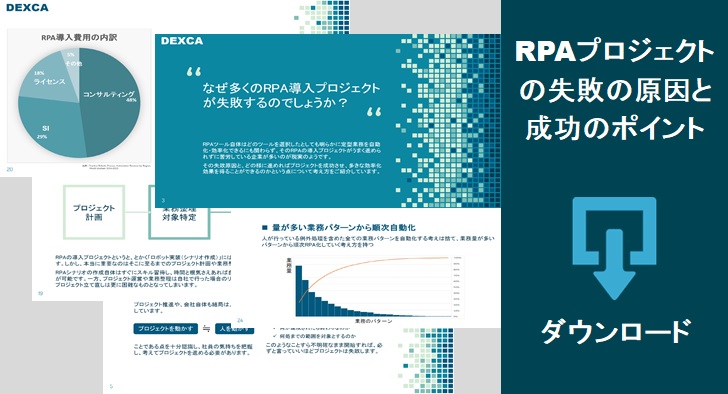こちらでは WinActor の基本的な使い方のご紹介をしています。実際に動いている画面やシナリオ作成の手順をご覧頂けますので、WinActor でどの様にシナリオを作成していくのか基本的なところがイメージ出来るかと思います。
WinActor 操作画面・操作方法
WinActor をインストールして初めて起動すると、画面が複数開き、どの画面が何の為のものなのか、何処をどう触ったらいいのか中々最初判り難いかも知れません。WinActor で業務を自動化していく上で最も基本的なWinActorの操作画面・構成のご説明をしています。また、通常のアプリケーションに慣れた方が戸惑い易い部分(WinActorの癖)がありますので、先ずはこちらからご確認下さい。
WinActor チュートリアル
WinActor に元々NTT-AT様が準備されている基本的な要素技術を習得できるチュートリアルの解説をこちらでしております。このチュートリアルに沿ってシナリオを作成していく手順の解説と実際にどの様に動作するのかをご覧になれます。こちらの通りに一通り真似てシナリオを作成して頂ければシナリオ作成のイメージがつかめるかと思います。
WinActor アプリ認識技術
実際に業務を自動化していこうとすると、どのノード(部品)を使えば良いのか、自動化しようとしているアプリケーションにはどの認識技術が使えるのか、等の整理をこちらでしています。
◆ WinActor の自動認識モードとは
WinActor には3種類の自動記録モードがありますが、こちらのページではその違いや使い方などをご紹介しています。
WinActor で操作するWebブラウザーの基本はIEになり(Chrome、Edgeも可能)、IEであれば自動記録が可能となっていますので、その辺りをこちらでご紹介しています。
エミュレーションは人が行たPCのキーボードやマウス操作を自動記録し、再生する機能です。詳細はこちらでご紹介しています。
イベントモードとは、基本的にMicrosoft の開発環境で開発された Windows ネイティブアプリの内部を自動で解析することで自動操作記録する方法です。詳細はちちらでご紹介しています。
◆ WinActor の自動記録可能なアプリとは
WinActor のUI認識モードを理解した上で、どの様なアプリが実際に自動UI認識(記録)が可能なのかをこちらのページでご説明しています。
WinActor マニュアル
WinActor には元々インストール時からユーザーライブラリのサンプルが提供(同梱)されています。本来はユーザが独自に業務のい合わせて部品化していくべき様なものですが、標準のノード以上に使える機能が多く提供されていますので、そのユーザーライブラリの簡単なご説明・解説と一部実際にそれを使ったシナリオをご確認頂けます。
シナリオサンプルのダウンロード
プログラムを開発する場合もそうですが、やはりある程度まとまった機能を実現したサンプルシナリオがあったほうが理解し易いと思いますので、弊社のクライアント様限定ではありますが、こちらからシナリオの例をダウンロード出来るようにしています。
業務要件が合えば、ほぼそのまま利用できるように業務シナリオに沿ったシナリオと纏まった機能を実現してモジュール化したシナリオ、そして各ノードの使い方を理解する目的のプロパティー設定サンプルをご準備しております。
その他
その他に WinActor を使って実際にシナリオを作成していく上で必要になりそうな情報をまとめています。
- WinActorシナリオのスケジュール実行
- デバッグ機能
- WinActor_変数の扱い方
- WinActor 条件分岐(複雑な条件判断)
- IE操作
- WinActor でのExcel操作
- WinActor でファイルを開く
- WinActor でのコマンドプロンプト起動・実行
- シナリオの有効期限を解除する
- リストコントロールの値一覧を取得する
- コントロールの有効無効状態を取得する
- 値の取得ノードを自動生成する
- WinActor起動オプション
- WinActorのシナリオ実行中の変数の値を調べる
- エラーが発生しているノードを調べる
- Q&A